Двофакторна автентифікація для ідентифікатора Apple ID
Двофакторна автентифікація призначена для того, щоб ніхто, крім вас, не міг отримати доступ до вашого облікового запису. Дізнайтеся, як працює двофакторна автентифікація та як її увімкнути.
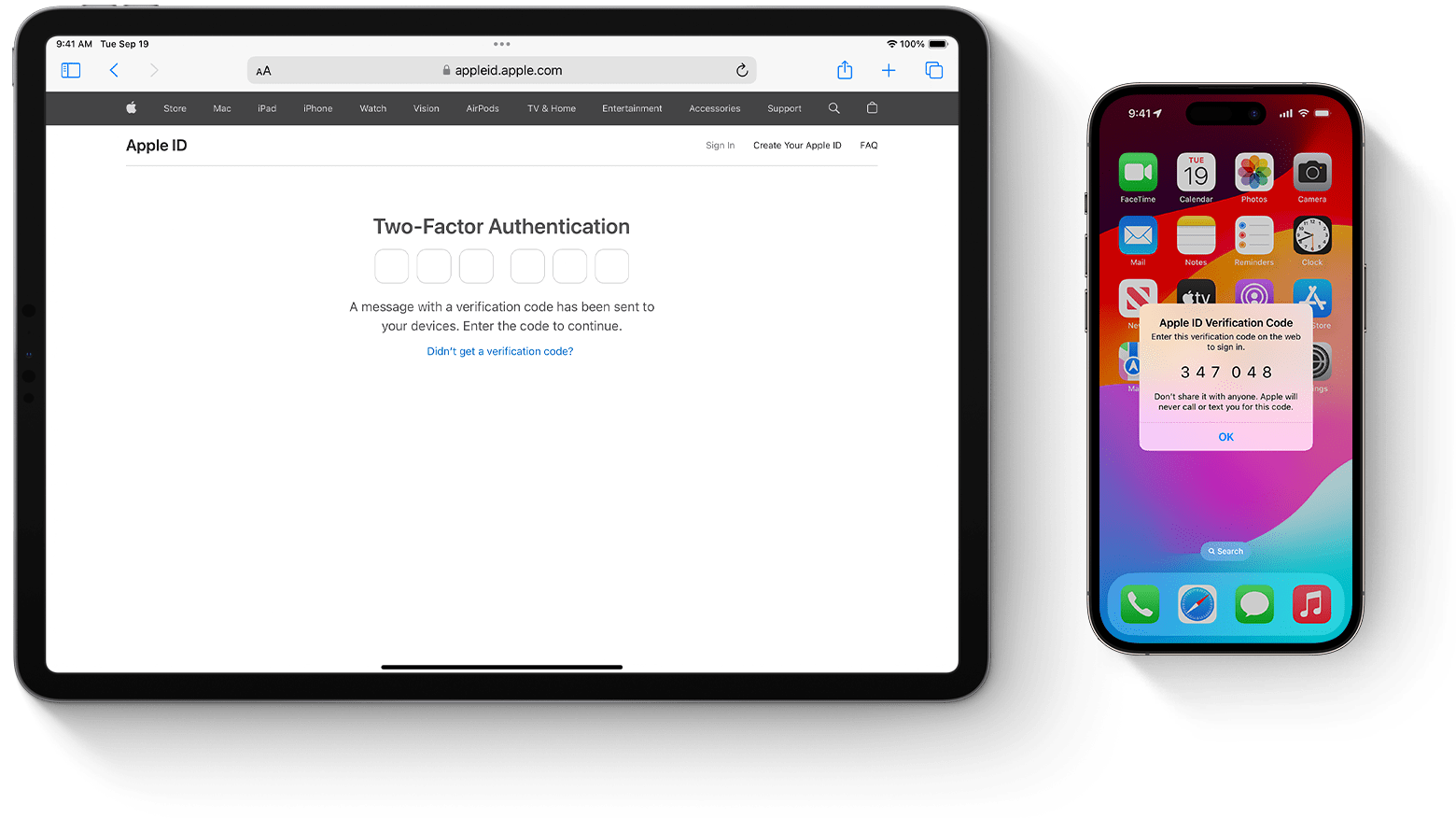
Двофакторна автентифікація — це додатковий рівень безпеки для вашого ідентифікатора Apple ID, який гарантує, що лише ви матимете доступ до вашого облікового запису, навіть якщо хтось інший знає ваш пароль. Під час першого входу за допомогою ідентифікатора Apple ID на новому пристрої або в інтернеті потрібен пароль і шестизначний код перевірки, який автоматично відображається на довірених пристроях. Оскільки знання пароля недостатньо для доступу до вашого облікового запису, двофакторна автентифікація значно покращує захист вашого ідентифікатора Apple ID та даних, які ви зберігаєте на пристроях Apple.
Двофакторна автентифікація — це стандартний спосіб захисту більшості ідентифікаторів Apple ID. Для деяких служб і функцій Apple, як-от Apple Pay і «Вхід з Apple», потрібна двофакторна автентифікація. Рекомендуємо використовувати двофакторну автентифікацію та захистити пристрій кодом допуску (або паролем для входу на комп’ютері Mac) і Face ID або Touch ID, якщо пристрій підтримує ці функції.
Для двофакторної автентифікації потрібна iOS 9 або новішої версії, OS X El Capitan або новішої версії або iCloud для Windows 5 або новішої версії. Дізнайтеся, де доступна двофакторна автентифікація.
Як увімкнути двофакторну автентифікацію для свого ідентифікатора Apple ID
Якщо ви не використовуєте двофакторну автентифікацію для свого ідентифікатора Apple ID, можна ввімкнути її безпосередньо на своєму пристрої або в інтернеті.
На пристрої iPhone, iPad або iPod touch перейдіть до меню «Параметри» > Ваше ім’я > «Вхід і безпека». Торкніть «Увімкнути двофакторну автентифікацію». Потім торкніть «Продовжити» та дотримуйтесь інструкцій на екрані.
На комп’ютері Mac: перейдіть у меню Apple «Системні параметри», а потім клацніть своє ім’я (або ідентифікатор Apple ID). Виберіть «Вхід і безпека». Поруч із пунктом «Двофакторна автентифікація» натисніть «Увімкнути» та дотримуйтесь інструкцій на екрані.
У браузері: перейдіть на сторінку appleid.apple.com і ввійдіть у систему за допомогою свого ідентифікатора Apple ID. Дайте відповіді на контрольні питання, а потім торкніть «Продовжити». Торкніть «Продовжити», коли з’явиться запит на підвищення безпеки облікового запису. Потім торкніть «Оновити захист облікового запису» та дотримуйтесь інструкцій на екрані.
Якщо ви вже використовуєте двофакторну автентифікацію зі своїм ідентифікатором Apple ID, її не можна вимкнути. Якщо ви ненавмисно перейшли на двофакторну автентифікацію, її можна вимкнути протягом двох тижнів після реєстрації. У такому разі ваш обліковий запис буде менш захищеним, і ви не зможете використовувати функції, які потребують вищого рівня безпеки.
Перший вхід за допомогою ідентифікатора Apple ID на новому пристрої
Коли ви вперше входите в обліковий запис за допомогою імені користувача та пароля свого ідентифікатора Apple ID на новому пристрої або в інтернеті, ви отримаєте сповіщення на довірених пристроях про те, що хтось намагається ввійти за допомогою вашого ідентифікатора Apple ID. Сповіщення може містити карту приблизного розташування спроби входу. Це розташування засновується на IP-адресі нового пристрою та може відображати мережу, до якої він підключений, а не точне фізичне місцезнаходження. Якщо ви знаєте, що це саме ви намагаєтеся ввійти, але не впізнаєте розташування, ви все одно можете натиснути «Дозволити» й переглянути код перевірки. Якщо не ви намагаєтеся увійти, натисніть «Не дозволяти», щоб заблокувати спробу входу.
Коли ви вводите код перевірки на новому пристрої або в інтернеті, ви підтверджуєте, що вважаєте довіреним пристрій, на якому виконується вхід. Вам також може бути запропоновано ввести код доступу одного зі своїх пристроїв, щоб отримати доступ до будь-якого вмісту з наскрізним шифруванням, що зберігається в iCloud.
Після входу у вас більше не запитуватимуть код перевірки на цьому пристрої, доки ви повністю не вийдете з облікового запису, не видалите дані з пристрою або не зміните пароль з міркувань безпеки. Коли ви входите в обліковий запис в інтернеті, ви можете підтвердити, що довіряєте своєму браузеру, після чого 30 днів вас не запитуватимуть код перевірки на цьому комп’ютері.
Якщо у вас із собою немає довіреного пристрою
Якщо ви намагаєтеся ввійти, і у вас немає із собою довіреного пристрою, який може відображати коди перевірки, можна натиснути «Код не отримано» на екрані входу та вибрати варіант надсилання коду на один зі своїх довірених номерів телефонів. Це текстове повідомлення може містити додатковий рядок для перевірки домену, який містить символ @, назву вебсайту та ваш код (наприклад, @icloud.com #123456 %apple.com). Або ви можете отримати код безпосередньо в меню «Параметри» на довіреному пристрої.
Дізнайтеся, як отримати код перевірки
Про довірені номери телефонів і довірені пристрої
За допомогою двофакторної автентифікації довірений пристрій або номер телефону допомагають підтвердити вашу особу під час входу на новому пристрої або в браузері.
Що таке довірений номер телефону?
Щоб використовувати двофакторну автентифікацію, потрібен принаймні один довірений номер телефону, на який можна отримувати коди перевірки. Якщо у вас є номер телефону, який не пов’язаний із вашим довіреним пристроєм, спробуйте підтвердити його як додатковий довірений номер телефону. Якщо iPhone — ваш єдиний довірений пристрій і його немає або він пошкоджений, ви не зможете отримувати коди перевірки, необхідні для доступу до облікового запису.
Щоб переглянути, додати або змінити довірені номери телефонів, виконайте наведені нижче дії.
На пристрої iPhone, iPad або iPod touch перейдіть до меню «Параметри» > Ваше ім’я > «Вхід і безпека». Біля пункту «Довірений номер телефону» натисніть «Редагувати».
На комп’ютері Mac: перейдіть у меню Apple «Системні параметри», а потім клацніть своє ім’я (або ідентифікатор Apple ID). Натисніть «Вхід і безпека», а потім додайте або видаліть довірений номер телефону.
Перейдіть до розділу «Безпека облікового запису» на сайті appleid.apple.com.
Що таке довірений пристрій?
Довіреним пристроєм є iPhone, iPad, iPod touch, Apple Watch або Mac, на якому ви вже ввійшли за допомогою двофакторної автентифікації. Це пристрій, який ми вважаємо вашим і який можна використовувати для підтвердження вашої особи шляхом відображення коду перевірки від Apple під час входу на іншому пристрої або в браузері.
Дізнайтеся, як переглянути довірені пристрої та керувати ними
Інформація про продукти, вироблені не компанією Apple, або про незалежні веб-сайти, які не контролюються та не тестуються компанією Apple, не носить рекомендаційного характеру та не рекламується компанією. Компанія Apple не несе жодної відповідальності за вибір, функціональність і використання веб-сайтів або продукції сторонніх виробників. Компанія Apple також не несе відповідальність за точність або достовірність даних, розміщених на веб-сайтах сторонніх виробників. Зверніться до відповідного постачальника за додатковою інформацією.

